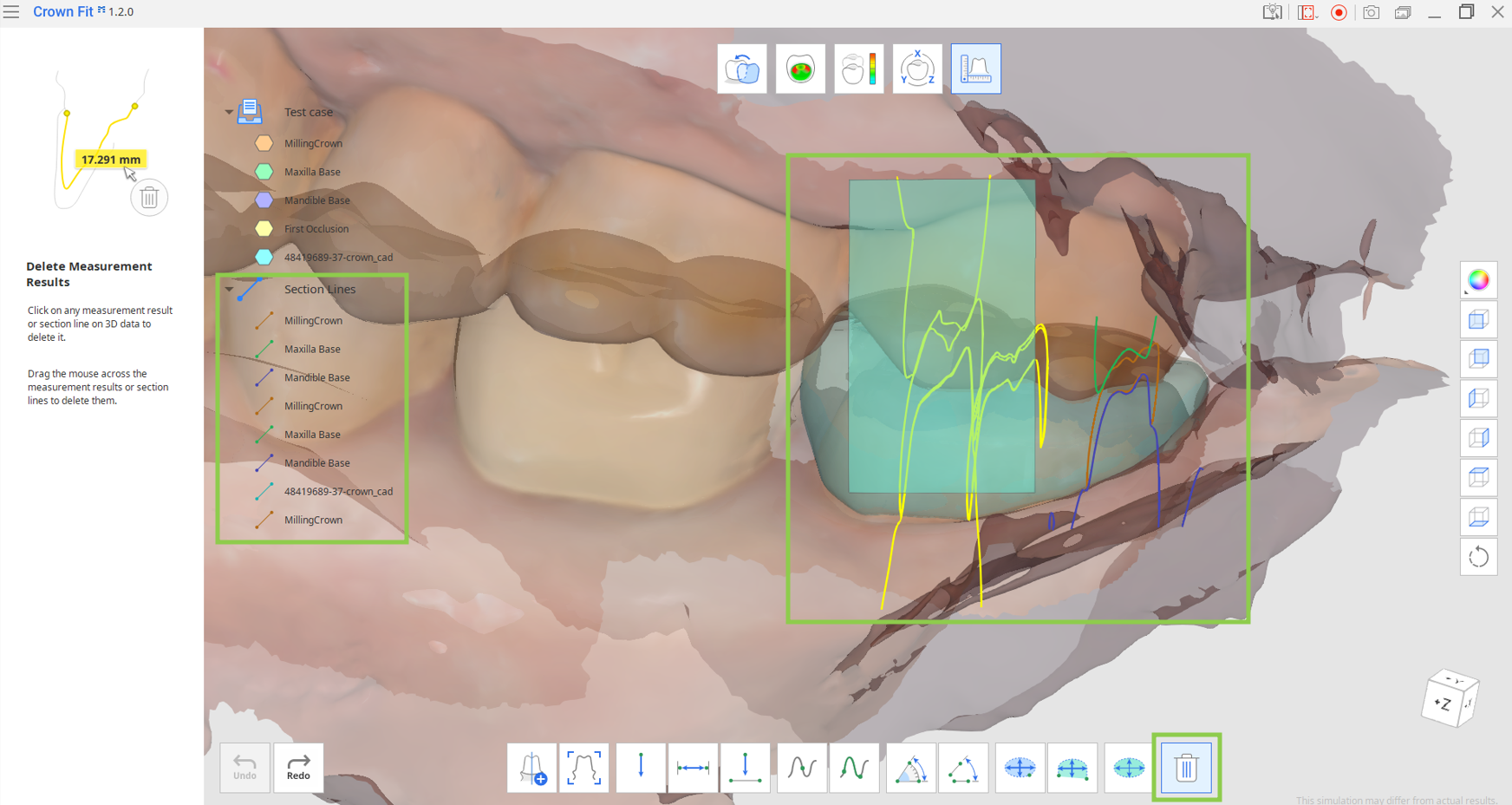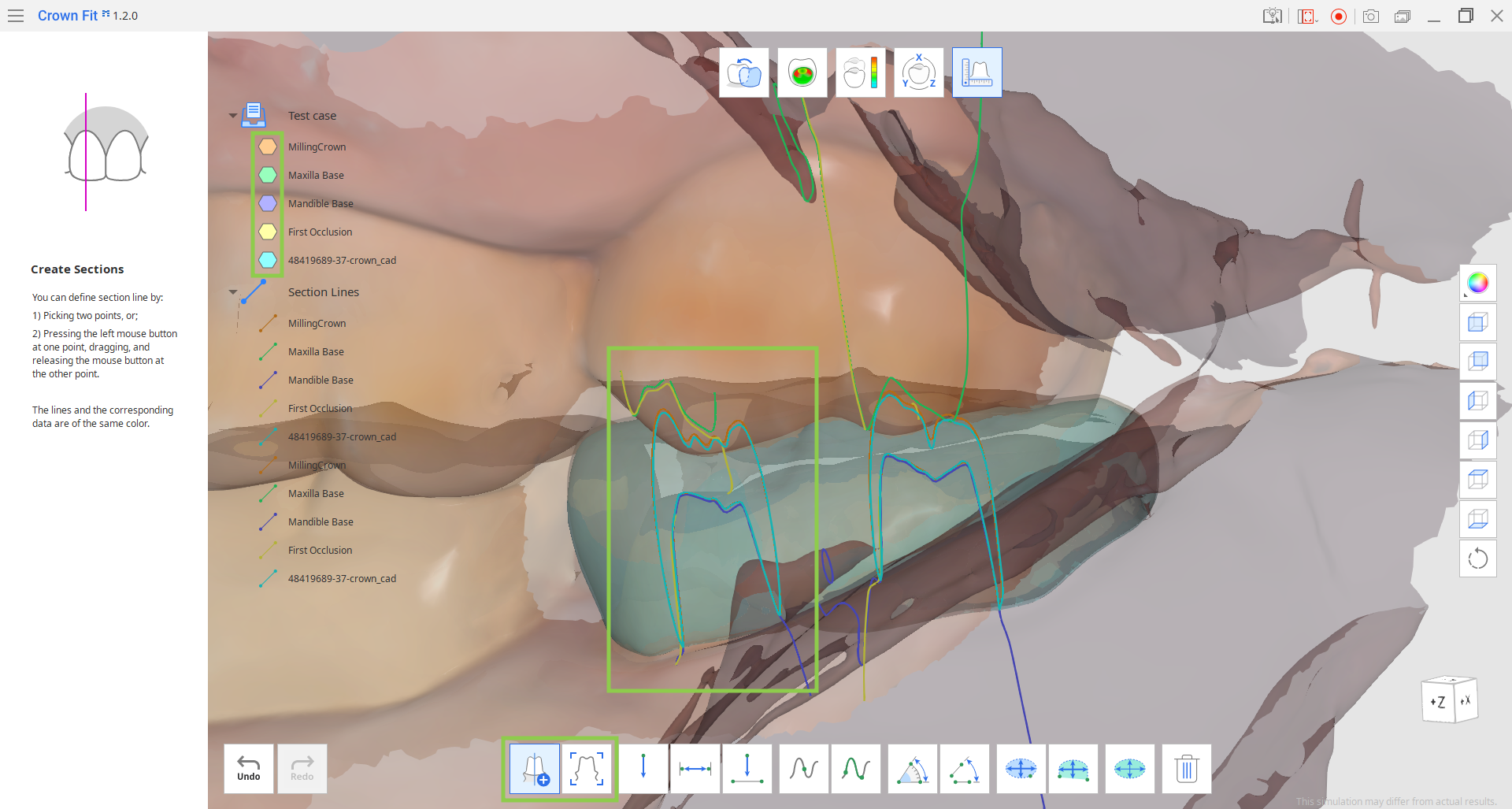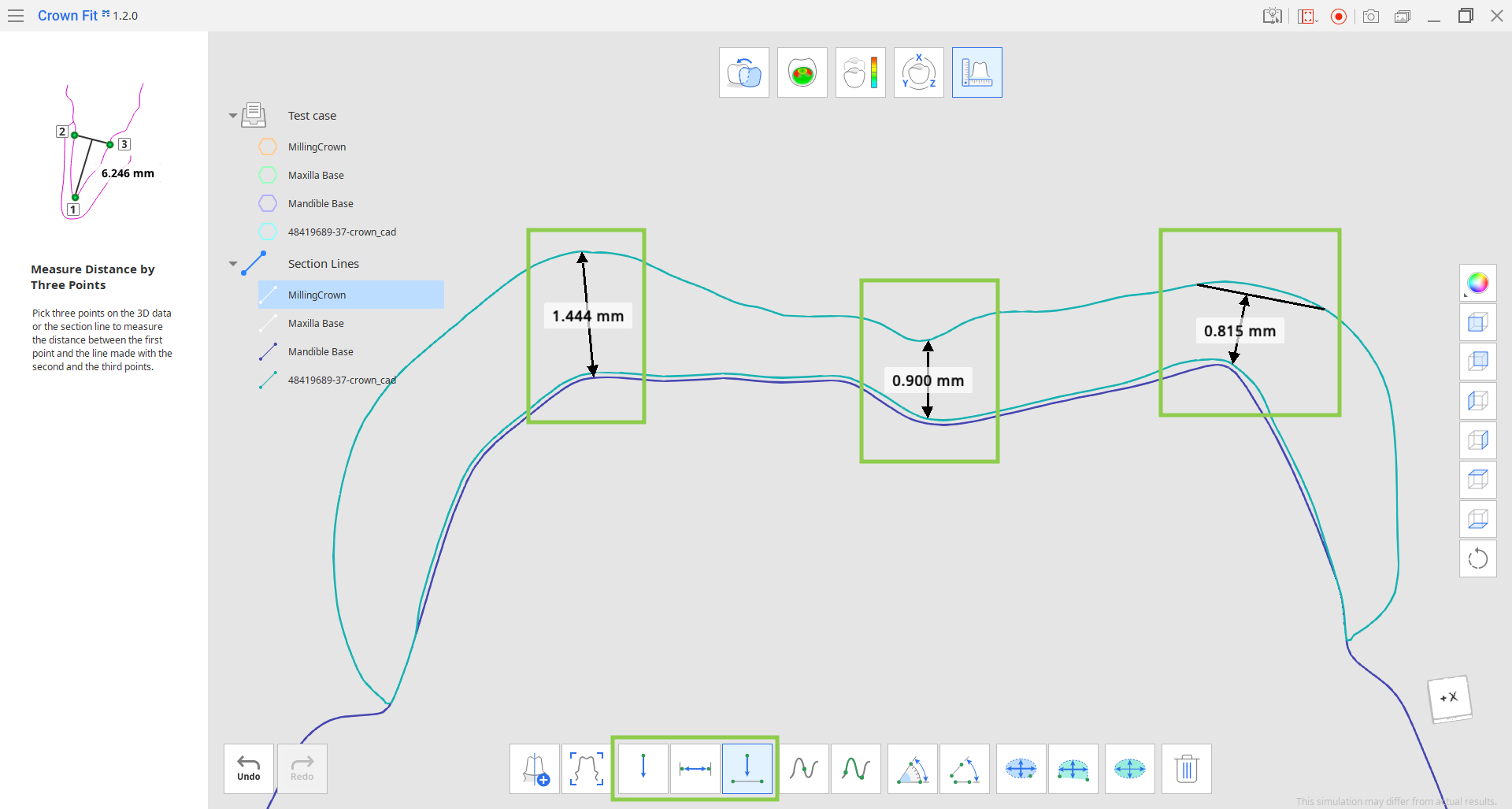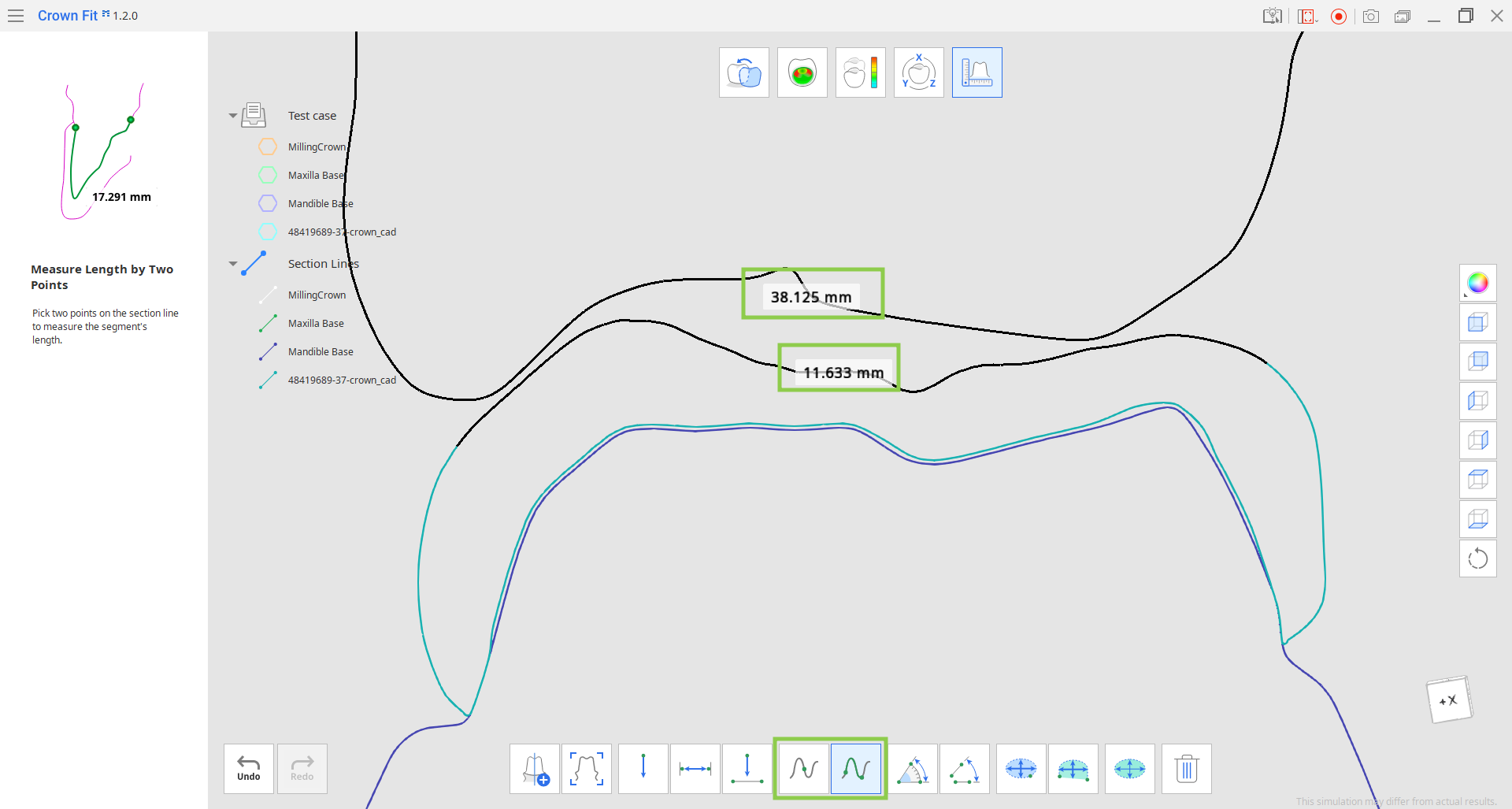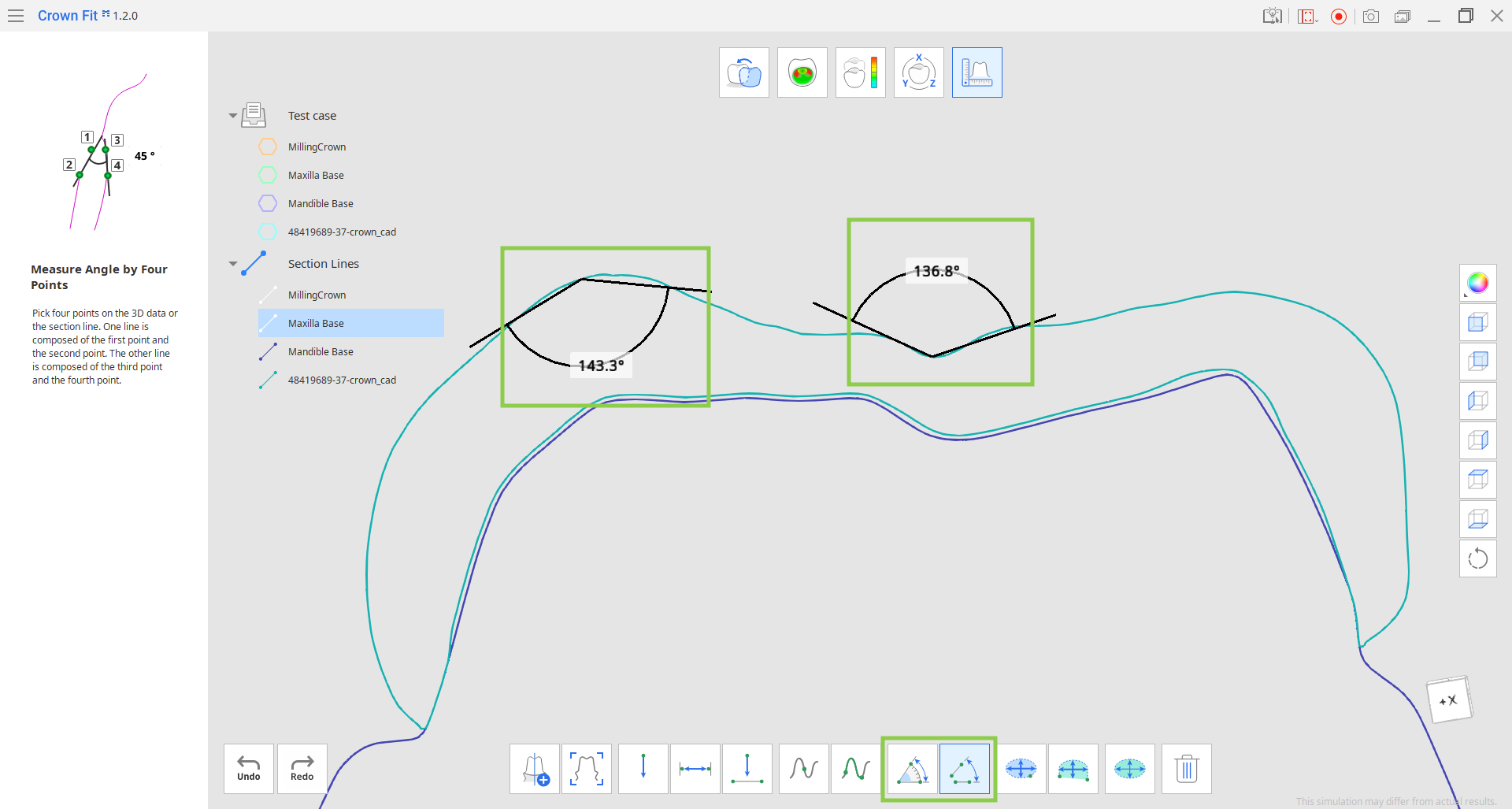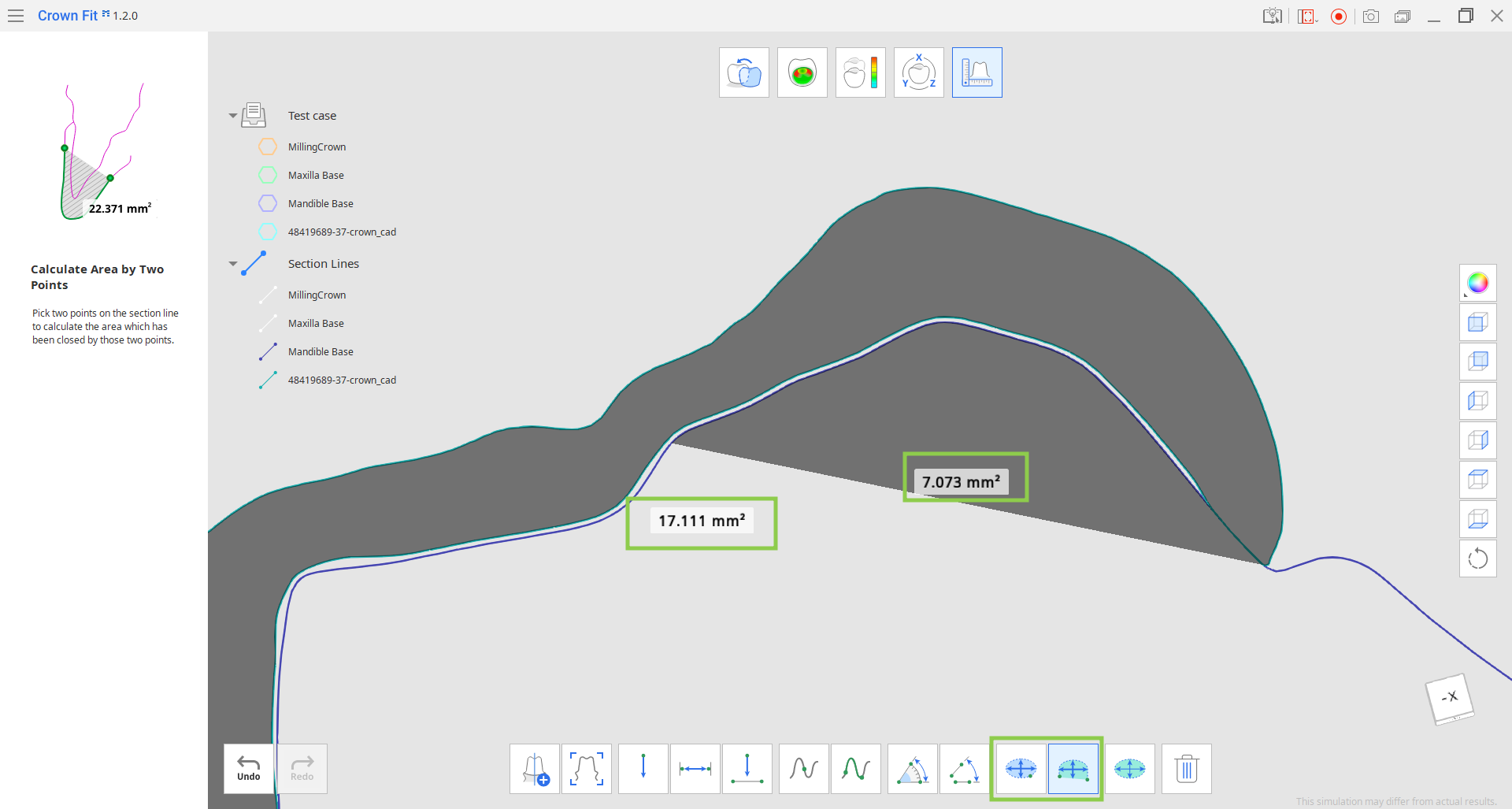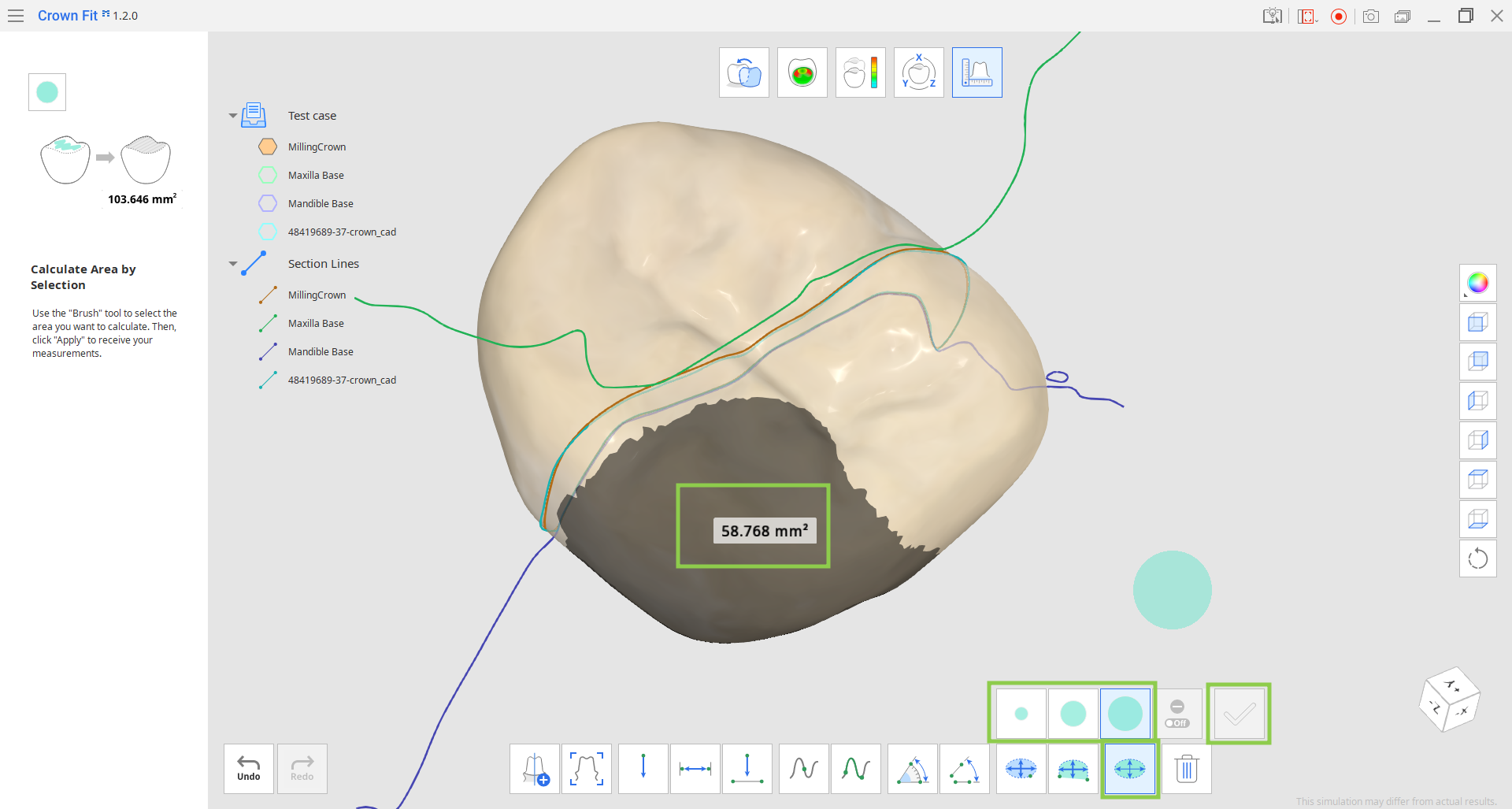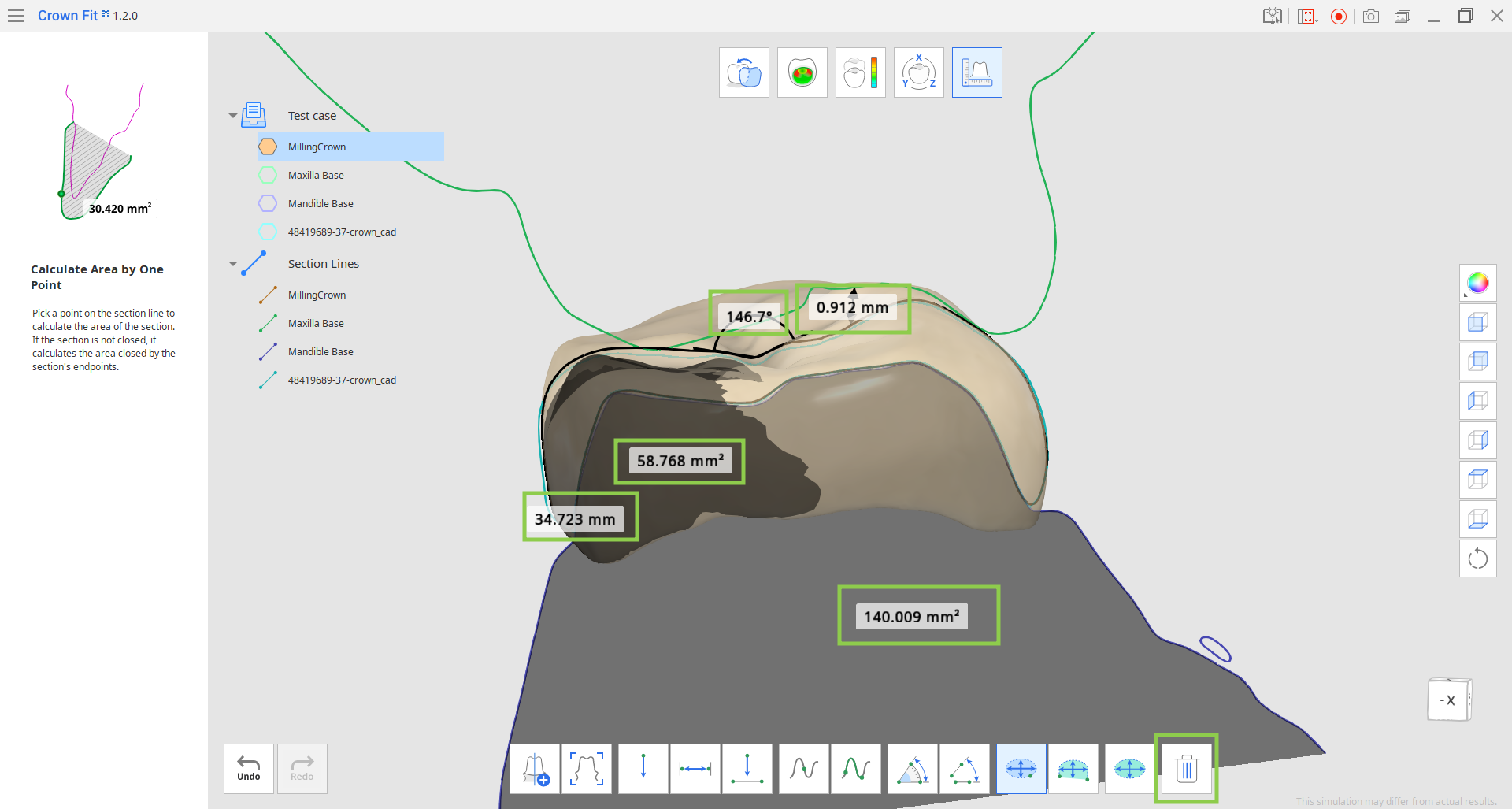測量
- 20 May 2024
- 1 閱讀分鐘
- 打印
- 暗淺
- PDF
測量
- 更新時間 20 May 2024
- 1 閱讀分鐘
- 打印
- 暗淺
- PDF
文章摘要
您覺得此摘要對您有説明嗎?
感謝您的反饋
該步驟提供各種測量工具,可協助進行數據分析,包括3D數據的距離、角度及面積。 使用者可以針對相關項目匯入的任何數據進行測量。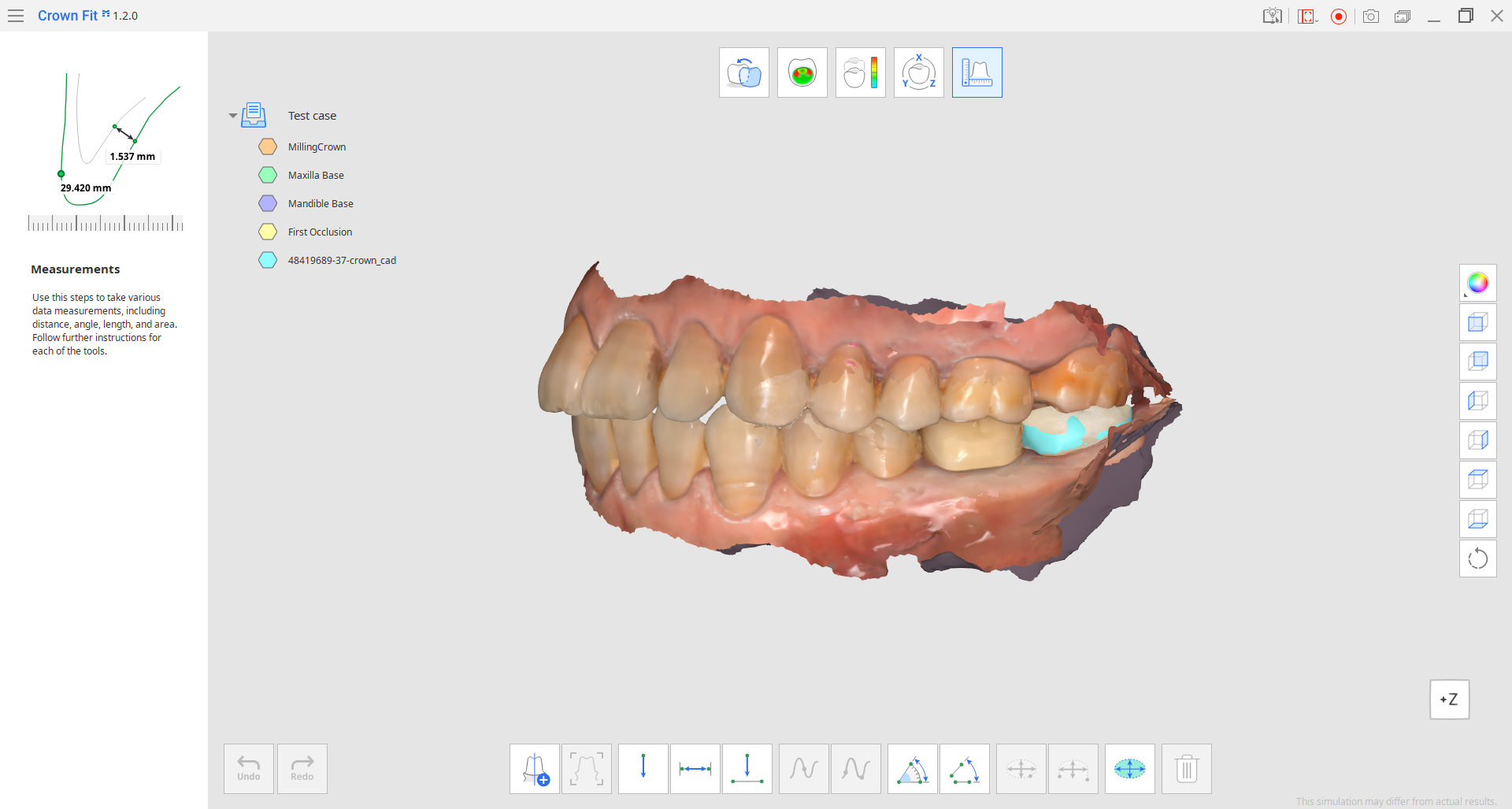
- 如您在之前的步驟(牙冠就位測試或 偏差顯示)中創建了剖面線,則其可在此處供您使用。 如果想要刪除這些剖面線,請啟用「刪除測量結果」功能,然後在包含這些剖面線的區域上進行拖放,或點擊不需要的特定剖面線。🔎提示在「數據樹」中點擊右鍵也可刪除剖面線。
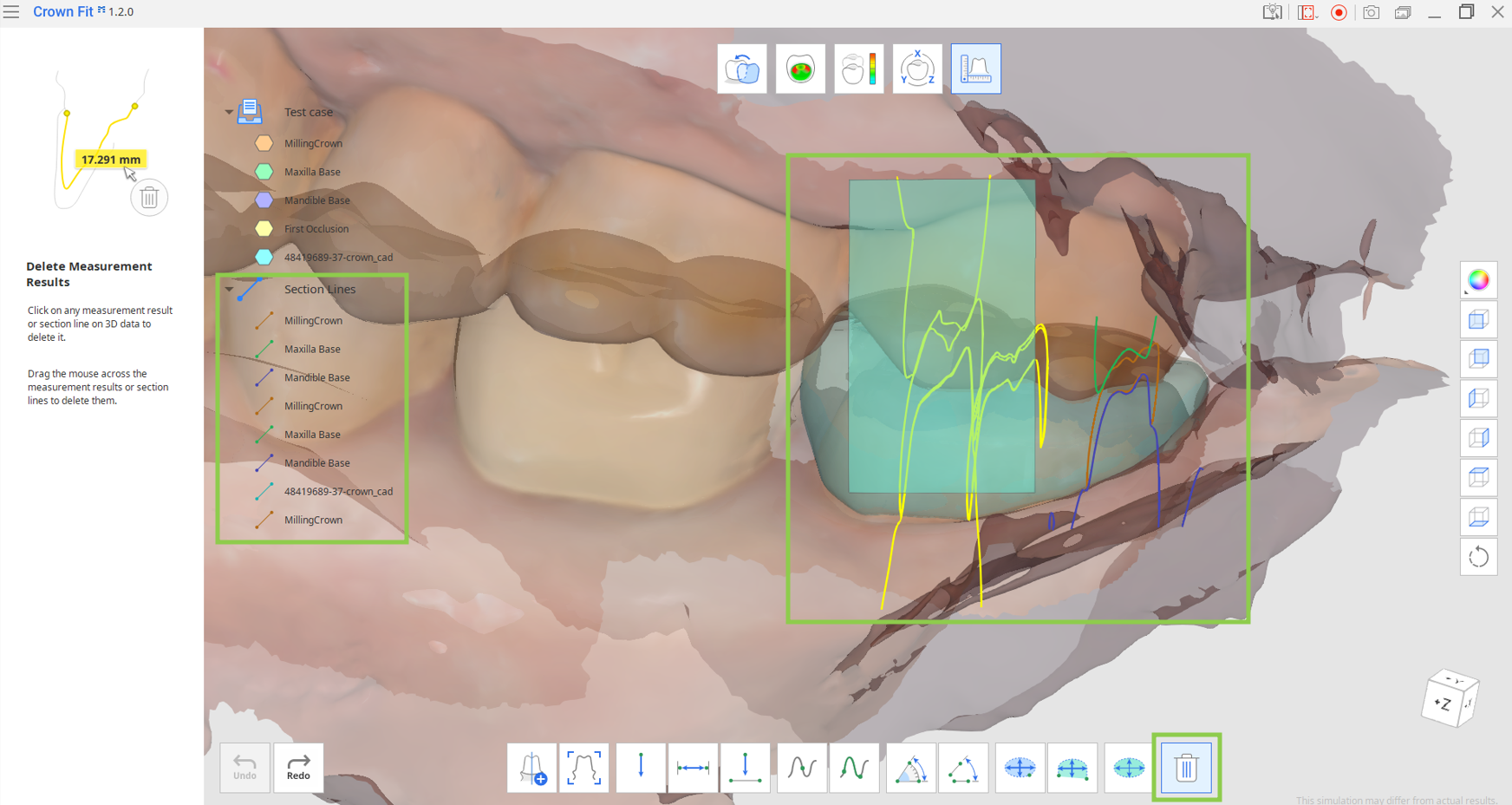
- 您可以使用該步驟中所提供的「創建剖面」功能來創建新的剖面線。 如果您想將數據視圖垂直於任意剖面線,請選擇「於垂直剖面線之角度查看」工具,然後點擊您想要查看的剖面線。🔎重要資訊各剖面線的顏色與「數據樹」中相應數據的顏色匹配。
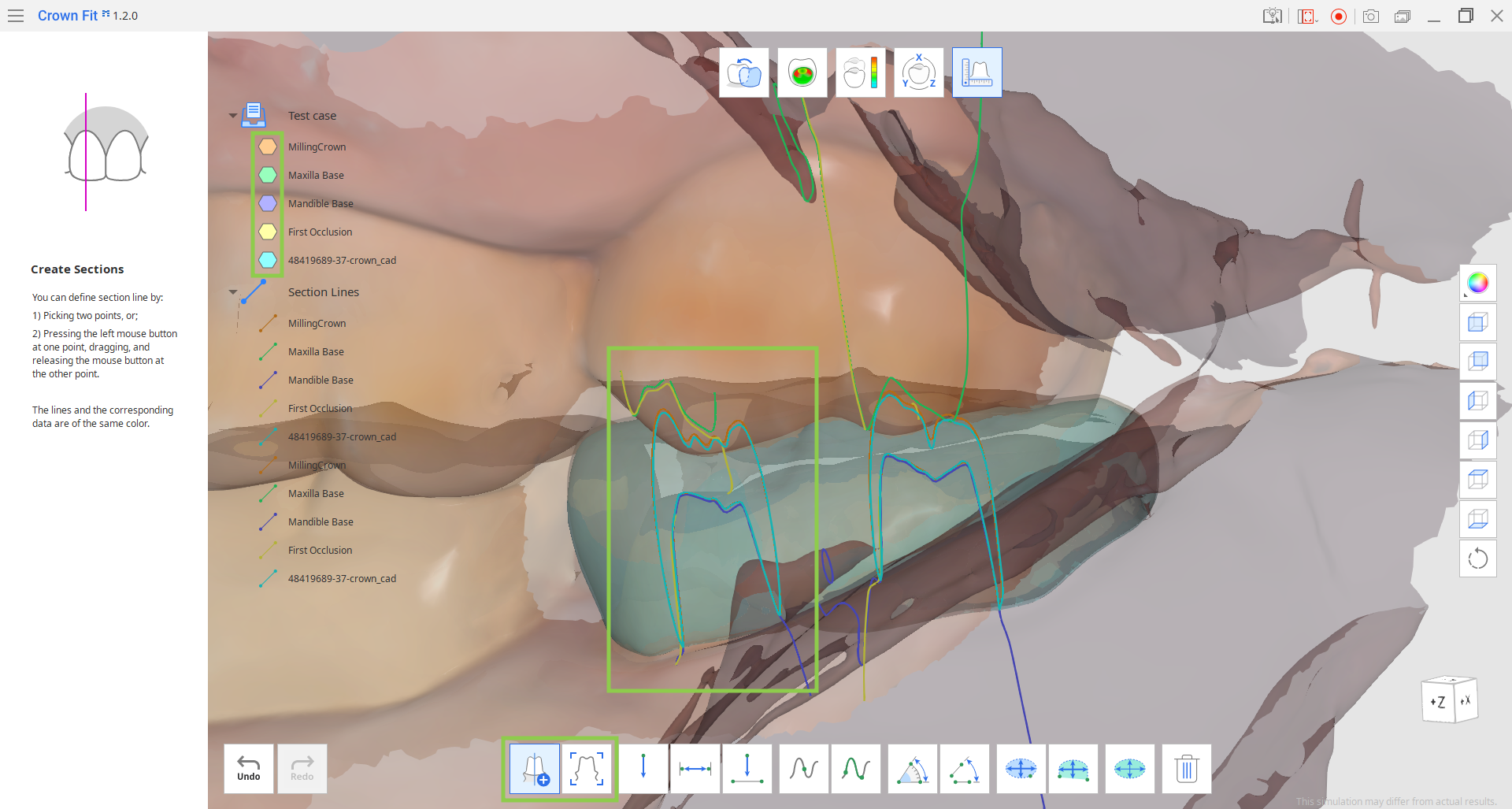
- 用滑鼠在數據或剖面線上選取一個、兩個或三個點即可測量距離。
- 用一點測量距離:該功能可計算設定點與最近鄰牙數據之間的距離。
- 用三點測量距離:該功能可計算第一個設定點與隨後兩個點所形成的直線之間的距離。
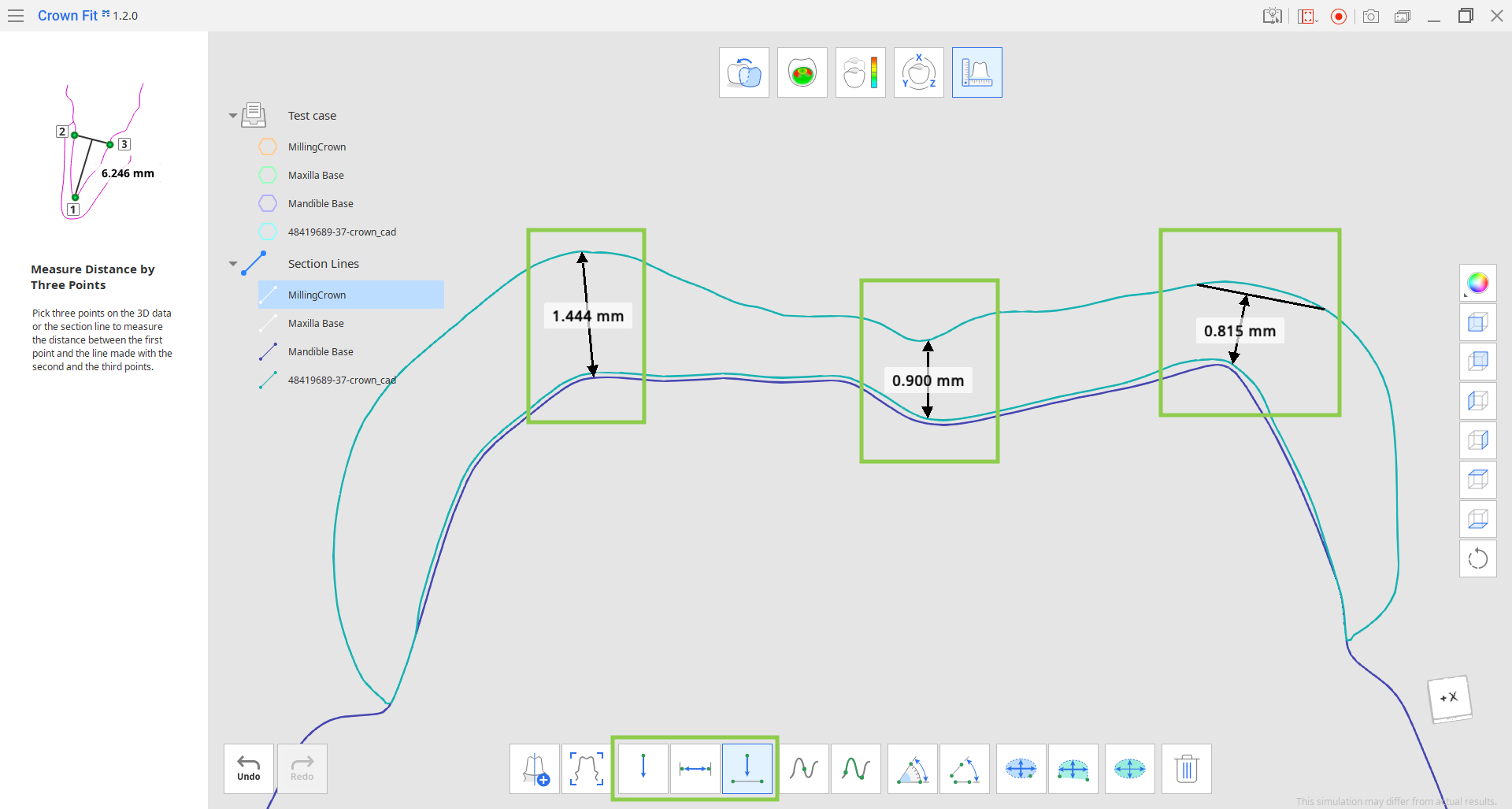
- 用滑鼠在剖面線上選取一個或兩個點即可測量長度。
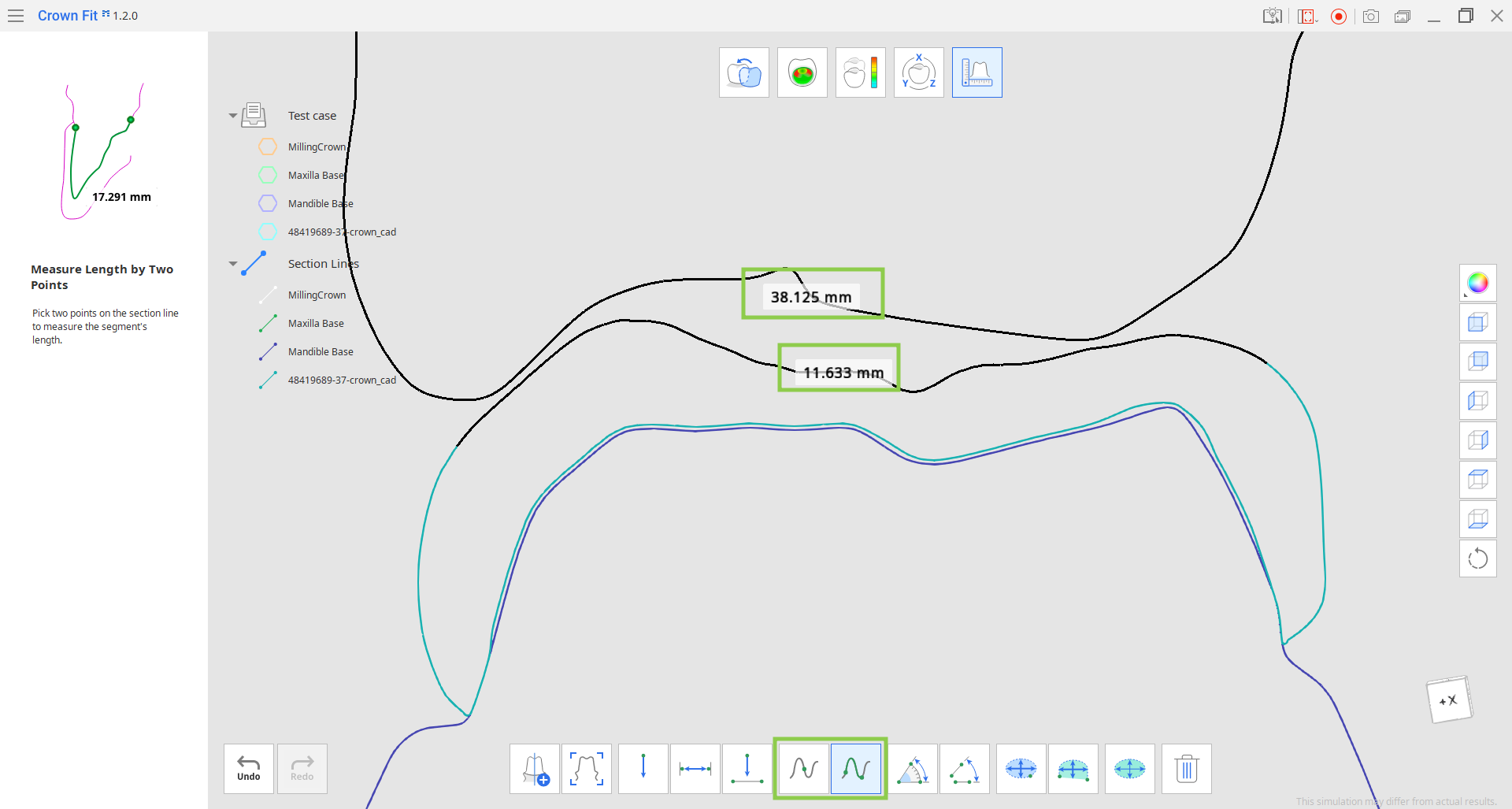
- 用滑鼠在剖面線上選取三個或四個點即可測量角度。
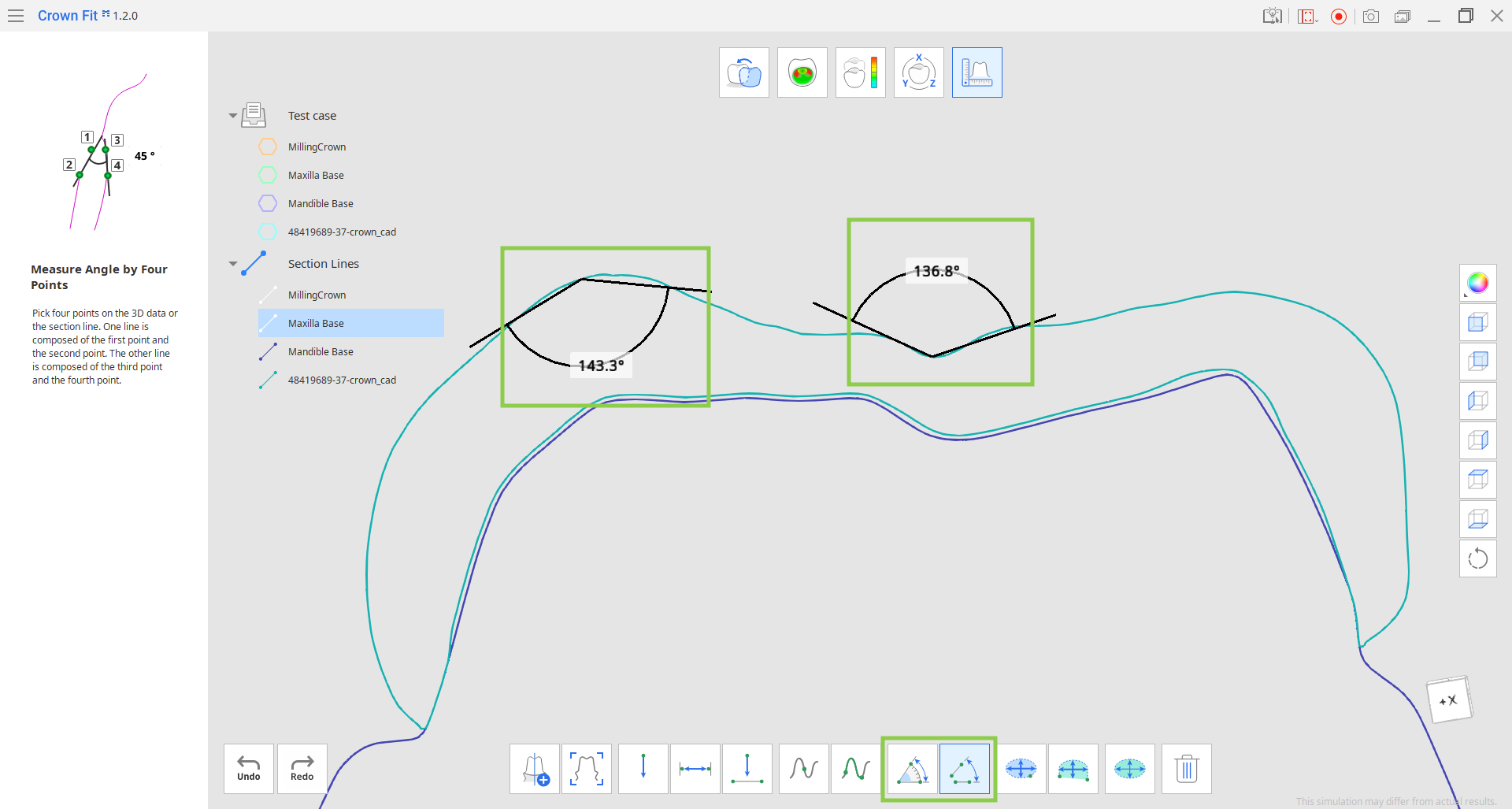
- 基於剖面線或3D數據計算面積。
- 用一個/兩個點計算面積:該功能可計算剖面線內的圈起來的面積。
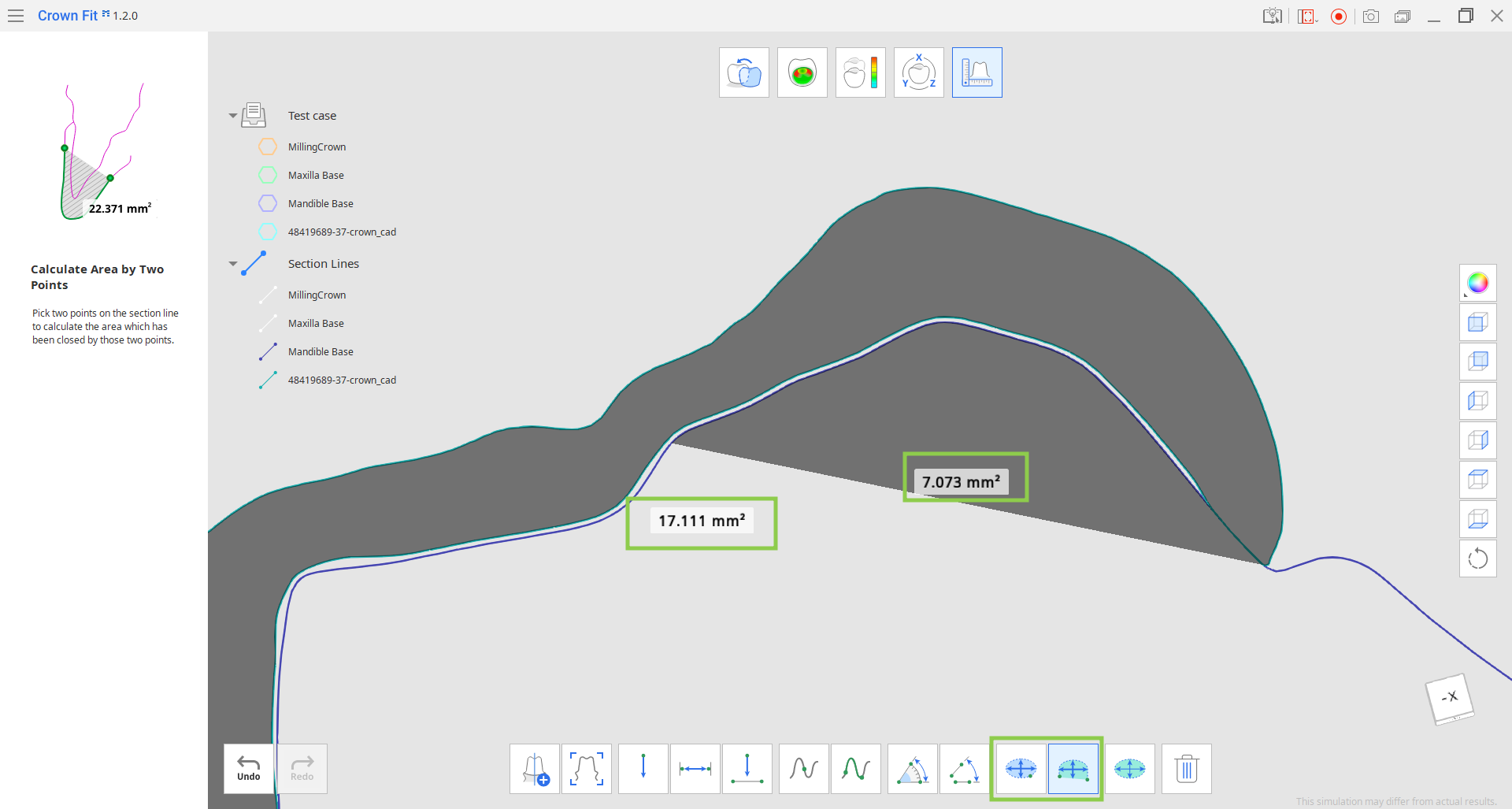
- 計算所選面積:該功能只可計算3D數據上的選定的面積。 為此,請使用「筆刷」子工具來指定您要計算的面積,然後點擊「應用」。
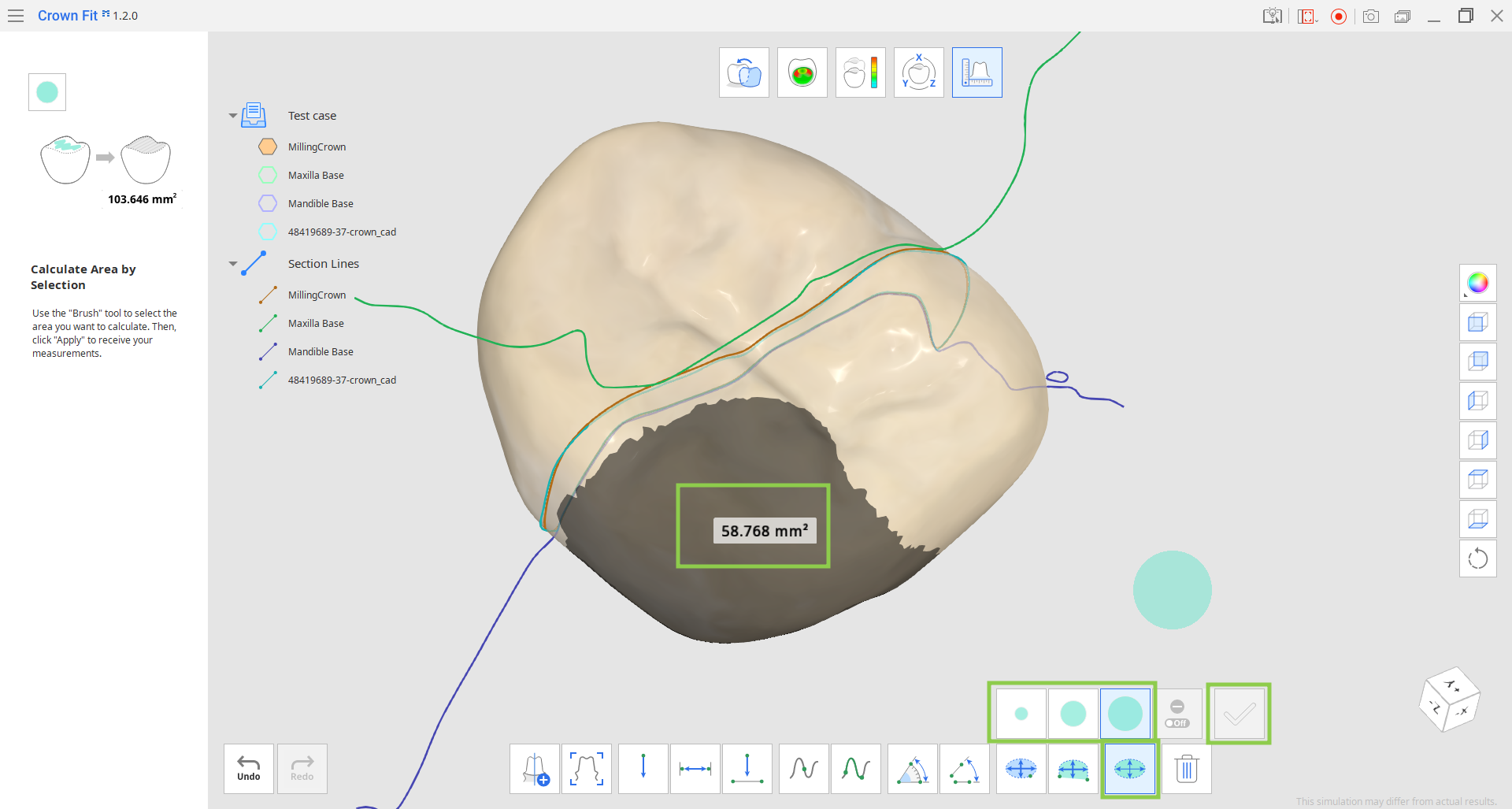
- 用一個/兩個點計算面積:該功能可計算剖面線內的圈起來的面積。
- 如果要刪除已創建的測量結果,請選擇「刪除測量結果」,然後點擊帶有測量結果的標注。
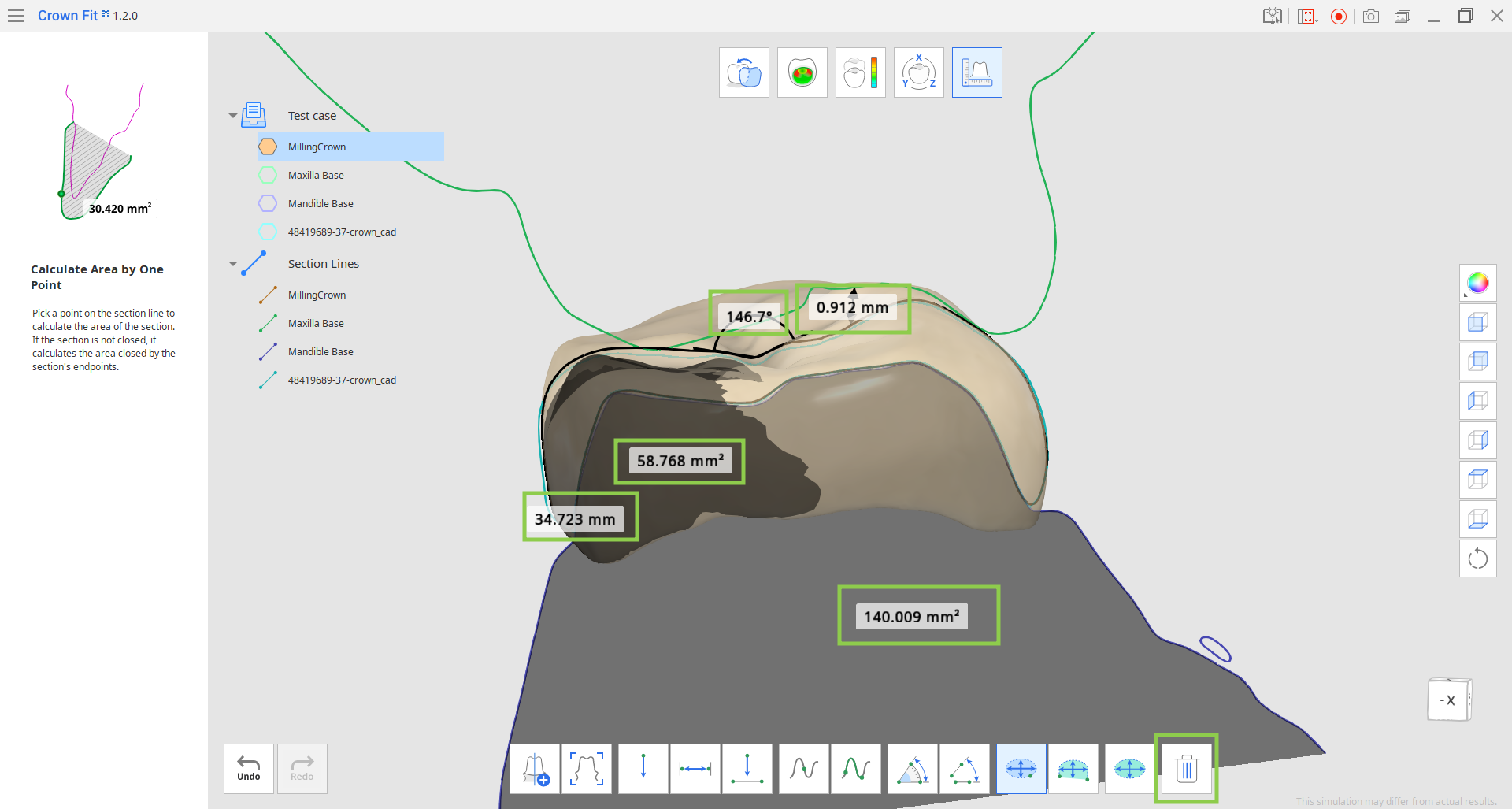
本文對您有説明嗎?